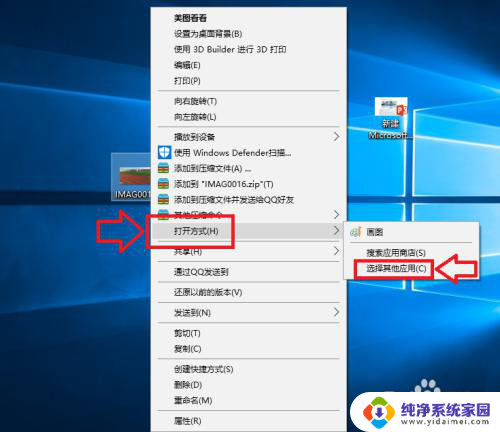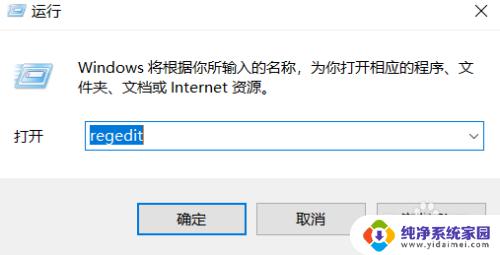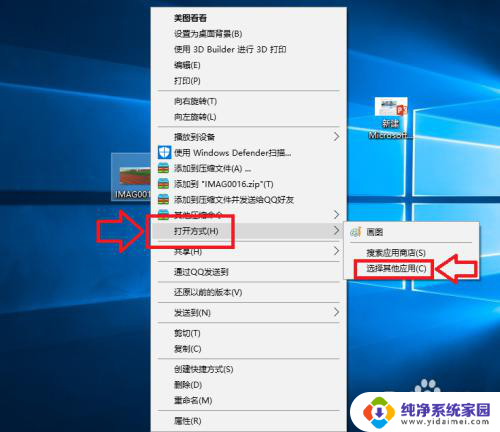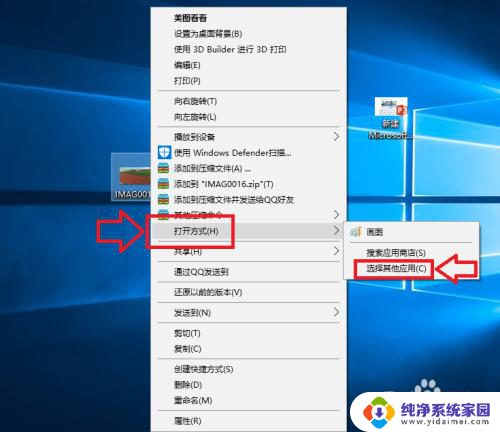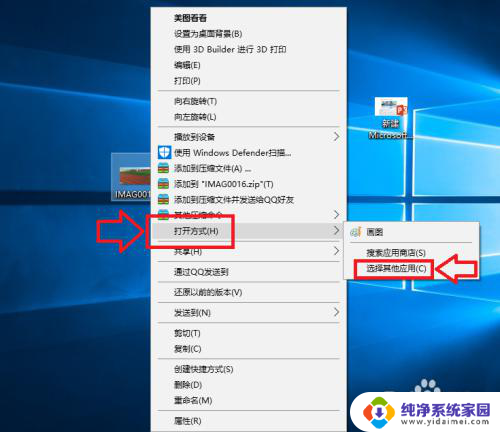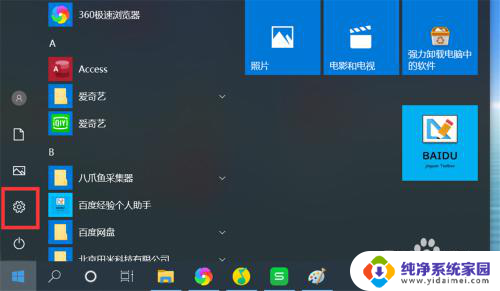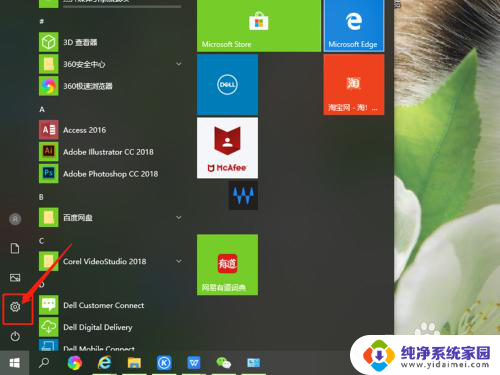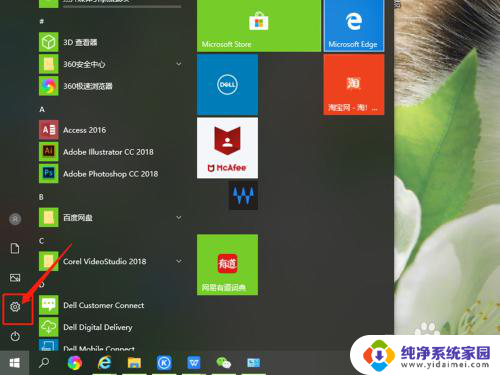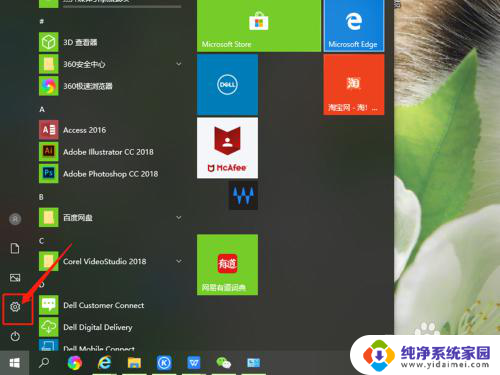怎么默认文件打开方式 如何在Win10中调整文件的默认打开方式
更新时间:2023-12-17 13:54:19作者:xiaoliu
在我们日常使用电脑的过程中,经常会遇到需要打开各种文件的情况,有时候我们会发现文件打开的方式并不是我们想要的,这给我们的工作和生活带来了一定的不便。在Win10中,我们应该如何调整文件的默认打开方式呢?通过简单的设置,我们可以轻松地更改文件的默认打开程序,以便更加方便地使用我们所需的应用程序打开文件。接下来我们将详细介绍Win10中如何默认文件打开方式的方法,让我们一起来学习吧!
步骤如下:
1.选中我们想要打开的文件,然后单击鼠标右键。在弹出的菜单框中选择打开方式,然后在展开的菜单中打开<选择其他应用>选项;
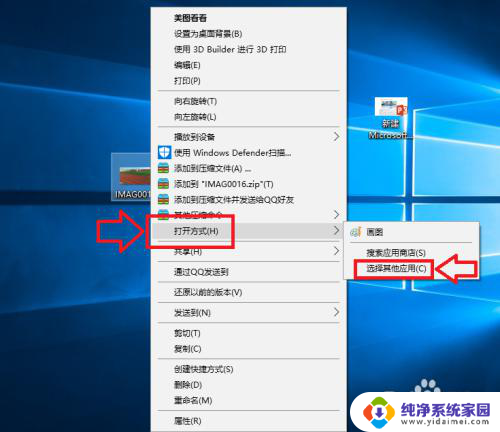
2.在弹出的窗口中,我们选择打开<更多应用>选项,如下图所示;

3.在程序列表中选择我们想要打开的应用程序,如果以后一直想用这个程序的话我们就将<始终使用此应用打开.jpg文件>前面的 √ 选中,然后点击确定;
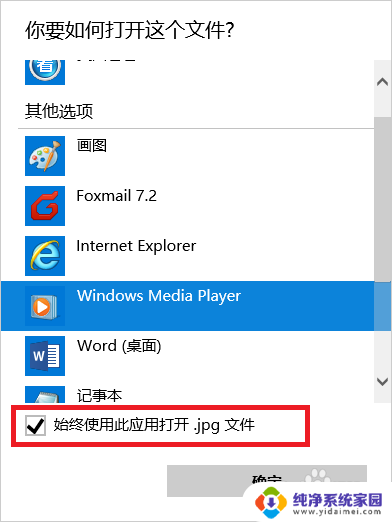
4.此时当我们再次打开我们的文件的时候,使用的应用程序就是刚才设置的程序;

以上就是如何设置默认文件打开方式的全部内容,如果您遇到这种情况,您可以按照以上方法解决,希望这些方法能对您有所帮助。